- ผู้เขียน Abigail Brown [email protected].
- Public 2024-01-07 19:07.
- แก้ไขล่าสุด 2025-01-24 12:26.
ต้องรู้
- ใน Outlook สำหรับ Windows ให้เปิดหน้าต่างอีเมลใหม่และไปที่ Options > Page Color > Fill Effects > รูปภาพ > เลือกรูปภาพ > แทรก > ตกลง.
- ใน Outlook สำหรับ Mac ให้คลิกที่เนื้อหาของอีเมลแล้วไปที่ Options > รูปภาพพื้นหลัง > เลือกรูปภาพ >เปิด.
บทความนี้อธิบายวิธีเพิ่มรูปภาพพื้นหลังให้กับอีเมลใน Outlook สำหรับ Microsoft 365, Outlook 2019, Outlook 2016, Outlook 2013 และ Outlook 2010
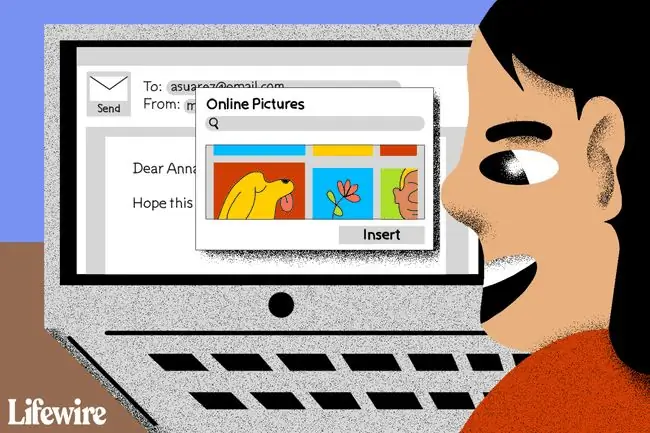
วิธีเพิ่มรูปภาพพื้นหลังให้กับข้อความใน Outlook
เพิ่มภาพพื้นหลังใน Outlook เพื่อเพิ่มสีสันให้กับอีเมลของคุณและทำให้ดูแตกต่างจากภาพที่มีพื้นหลังสีขาว คุณไม่เพียงแค่ทำให้พื้นหลังของอีเมลเป็นสีทึบ ไล่ระดับสี พื้นผิว หรือลวดลายเท่านั้น แต่คุณยังสามารถเลือกรูปภาพที่กำหนดเองเพื่อให้ผู้รับเห็นภาพขนาดใหญ่ด้านหลังข้อความอีเมลได้
ก่อนเพิ่มรูปภาพลงในพื้นหลังของข้อความอีเมล ให้เปิดใช้การจัดรูปแบบ HTML ภาพพื้นหลังสามารถเพิ่มได้เฉพาะในข้อความอีเมลแต่ละฉบับเท่านั้น ใช้การตั้งค่าเหล่านี้อีกครั้งสำหรับอีเมลแต่ละฉบับที่คุณต้องการให้มีรูปภาพพื้นหลัง
- เปิดแอปเดสก์ท็อป Microsoft Outlook
- ไปที่แท็บ Home แล้วเลือก อีเมลใหม่ หรือ กด Ctrl+N.
-
ในหน้าต่างข้อความใหม่ วางเคอร์เซอร์ในเนื้อหาของข้อความ

Image -
ไปที่แท็บ Options

Image - ในกลุ่ม Themes เลือกลูกศรดรอปดาวน์ สีหน้า
-
เลือก เอฟเฟกต์เติม.

Image - ในกล่องโต้ตอบ Fill Effects ให้ไปที่แท็บ รูปภาพ
-
เลือก เลือกภาพ.

Image -
เลือกตำแหน่งที่จะค้นหารูปภาพเพื่อใช้เป็นพื้นหลังสำหรับข้อความ Outlook:
- เลือก จากไฟล์ เพื่อแทรกรูปภาพจากคอมพิวเตอร์ของคุณ
- Select Bing Image Search และป้อนคำหรือวลีเพื่อค้นหาภาพออนไลน์
- เลือก OneDrive เพื่อแทรกรูปภาพจากบัญชี OneDrive ของคุณ

Image -
เลือกภาพ จากนั้นเลือก แทรก.

Image - ในกล่องโต้ตอบ Fill Effects ให้เลือก OK.
วิธีหนึ่งในการไม่ต้องสร้างข้อความนี้ใหม่ทุกครั้งที่คุณต้องการส่งคือการสร้างเทมเพลต Outlook ที่คุณสามารถใช้เป็นจุดเริ่มต้นในแต่ละครั้งที่คุณต้องการส่งอีเมลที่มีรูปภาพอยู่ใน พื้นหลัง
หากคุณไม่ชอบภาพพื้นหลัง ให้ลบรูปภาพออกจากข้อความใหม่ ไปที่แท็บ Options เลือกลูกศรแบบเลื่อนลง สีหน้า และเลือก ไม่มีสี หรือป้องกันไม่ให้ภาพพื้นหลังเลื่อน
วิธีแทรกภาพพื้นหลังของ Outlook ใน macOS
คุณสามารถเพิ่มภาพพื้นหลังให้กับข้อความอีเมลใหม่ใน Outlook สำหรับ Mac ได้อย่างง่ายดายเช่นกัน
- คลิกในเนื้อหาของอีเมล
- เลือก ตัวเลือก > รูปภาพพื้นหลัง.
- เลือกภาพที่คุณต้องการใช้เป็นภาพพื้นหลัง จากนั้นคลิก เปิด.






